
رایانه و اندروید؛
چه کسی از Wi Fi شما استفاده میکند؟ / راهنمای تغییر رمز مودم + دانلود نرم افزار
در شبکههای بیسیم همیشه این خطر وجود دارد که فردی با هک کردن رمز بتواند از اینترنت شما استفاده کند. حال اگر شما هم در خانه یا محل کار از اینترنت بیسیم استفاده میکنید برای شما یک آموزش و چند نرم افزار را معرفی میکنیم که میتوانید با آن دزدی Wi Fi خود را بگيريد.
به گزارش دریچه فناوری اطلاعات باشگاه خبرنگاران؛ باتوجه به امکان هک شدن مودمهای وای فای و استفاده غیرمجاز و غیرقانونی توسط دیگران از اینترنت و مودم شما، دریچه فناوری اطلاعات تصمیم گرفت تا چند نرم افزار برتر را به همراه آموزش تغییر مودم وای فای برای مراقبت از شبکه وایرلس شما کاربران معرفی کند تا استفاده از نرم افزارهای نظارتی در کنار رعایت نکات امنیتی هم مورد استفاده قرار گیرد.

Whos On My WiFi
Whos On My WiFi نرم افزاری کاربردی در جهت نمایش آمار و وضعیت انواع مودمهای وایرلس و وای فای میباشد. این نرم افزار قابلیت این را دارد تا اطلاعات کاملی از سیستمهای متصل به مودم وای فای کاربر را به نمایش بگذارد. نرم افزار با اسکن لحظهای شبکه، به کاربر نمایش میدهد چه سیستمهای به مودم متصل هستند و در حال استفاده میباشند و همچنین نرم افزار میتواند افراد غیرقانونی متصل را قطع کرده یا بلاک کند تا از اتصال مجدد آنها جلوگیری به عمل آید.
قابلیتهای کلیدی Whos On My WiFi: نمایش Mac Address سیستمهای متصل در کنار تاریخ و زمان و مدت اتصال و همچنین آرشیو نمودن اطلاعات است.

| حجم: 5.27 مگابایت | نسخه: 2.1.9 | اجرا در: ویندوزهای XP, 7, 8 |
راهنمای نصب: از پوشه Keygen فایل Keygen.exe را اجرا کرده و با آن نرم افزار را رجیستر کنید.
Wireless Network Watcher
نرم افزار Wireless Network Watcher یک برنامه تحت ویندوز رایگان است که Wi-Fi شما را از گزند غریبهها در امان میدارد. در واقع با استفاده از این برنامه هرگاه دستگاه دیگری نیز از اینترنت شما استفاده کند، به شما هشدار داده خواهد شد. برای استفاده از این برنامه بسیار ساده این مراحل را طی کنید. ابتدا برنامه را اجرا و از منوی Options گزینههای Beep On New Devices و Background Scan را اجرا کنید و بعد کلید F5 را فشار دهید تا کلیه دستگاههایی که از اینترنت بیسیم شما استفاده میکنند را مشاهده کنید.
توجه کنید که پرینتر و سایر دستگاههای موجود در شبکه خانگیتان در این برنامه نمایش داده میشوند. بنابراین در صورت مشاهده استفاده غریبهها از اینترنت، قبل از خاموش کردن مودم و تعویض رمزعبور کلیه دستگاهها را شناسایی کنید.

SoftPerfect WiFi Guard
نرم افزار SoftPerfect WiFi Guard ابزاری رایگان، ساده و بسیار کارآمد برای کسانی است که از اینترنت وایرلس استفاده میکنند، این برنامه با اسکن شبکه شما، تمامی دستگاههای متصل را نمایش میدهد و در صورت مشاهده دستگاههای مشکوک میتوانید ارتباط آنها را قطع کنید. همچنین میتوانید برنامه را طوری تنظیم کنید که هر چند دقیقه یکبار شبکه را اسکن کرده تا متوجه شوید چه دستگاههای به شبکه متصل هستند.
قابلیتهای کلیدی SoftPerfect WiFi Guard: پشتیبانی از زبان شیرین فارسی، سازگاری با انواع استانداردهای شبکههای بیسیم، نمایش MAC آدرس، حجم کم، نمایش اطلاعات سیستمهای متصل به شبکه، قابلیت قطع ارتباط سیستمهای غیرمجاز و... اشاره کرد.
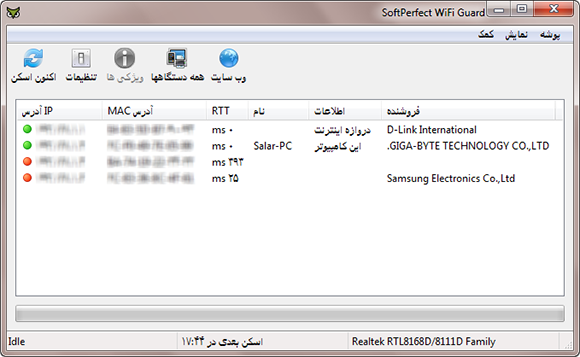
Wifi Inspector
آیا احساس میکنید که سرعت اینترنت شما کند شده است، آیا دوست دارید با تلفن هوشمند خود بدانید چه کسی از اینترنت شما دزدی میکند. برنامه Wifi Inspector به این سوالات پاسخ میدهد. این برنامه در کمتر از ۳۰ ثانیه در یک لیست تمامی دستگاههایی که به شبکه Wi-Fi متصل است از جمله تلفن همراه، لپ تاپ و رایانه را شناسایی کرده و آدرس IP و نام دستگاه را به شما نشان میدهد.
• دانلود و مشخصات فایل
• حجم: 1.42 مگابایت
• نسخه: 2.0.7
• اجرا در: اندروید 2.3 و بالاتر
• رمز فایل فشرده: www.yjc.ir
• امتیاز:
روش تغییر رمز وای فای در مودمها
تغییر رمز مودم وای فای در هر مدلی متفاوت است و فقط کافی است مراحل آن را در یکی مودمی یاد بگیرید و بعد از آن میتوانید رمز هر نوع مودمی و از هر برندی را به راحتی تغییر دهید.
● ابتدا مرورگر اینترنتی را باز کنید و آدرس 192.168.1.1 را تایپ کنید.
● سپس نام کاربری و رمز عبور مودمتان را وارد کنید، که معمولا admin میباشد. با وارد کردن نام کاربری و رمز عبور وارد صفحه تنظیمات میشوید. تا به اینجای کار همه مودمها مثل هم هستند اما برای ورود به قسمت تنظیمات وای فای ۲ تا راه وجود داره که در مودمهای مختلف یکی از دو روش اعمال شده است:
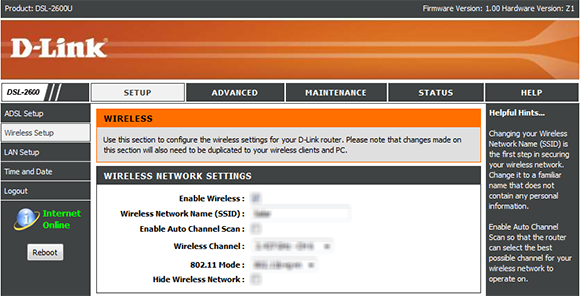
۱- در صفحه اصلی تنظیمات مودم گزینهای وجود داره با عنوان Network که وقتی روی آن کلیک کنید یک صفحه دیگری باز میشود که چند گزینه دارد. دنبال گزینهای با عنوان Wireless یا WiFi و یا WLAN را پیدا کنید تا وارد صفحه تنظیمات WiFi شوید. در بخش تنظیمات Wi Fi به قسمت Security برید و از آنجا گزینه Password یا Preshared Key یا Passphrase را پیدا کنید و به دلخواه تغییر دهید.

۲- در صفحه اصلی تنظیمات گزینهای با عنوان Wireless یا WiFi و یا WLAN وجود دارد. هر کدام از این گزینهها را انتخاب کنید و در بخش تنظیمات Wi Fi به قسمت Security برید و از آنجا گزینه Password یا Preshared Key یا Passphrase رو پیدا کنید و به دلخواه رمزعبور را تغییر دهید.
انتهای پیام/
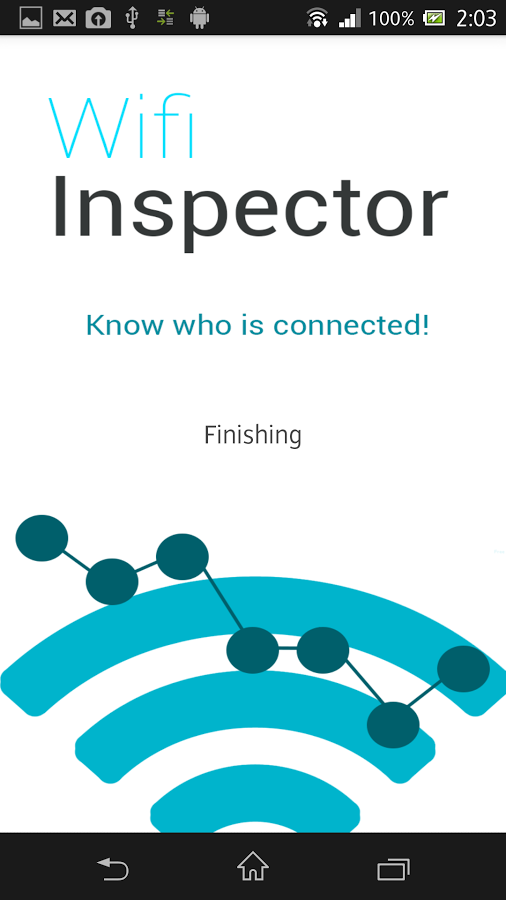

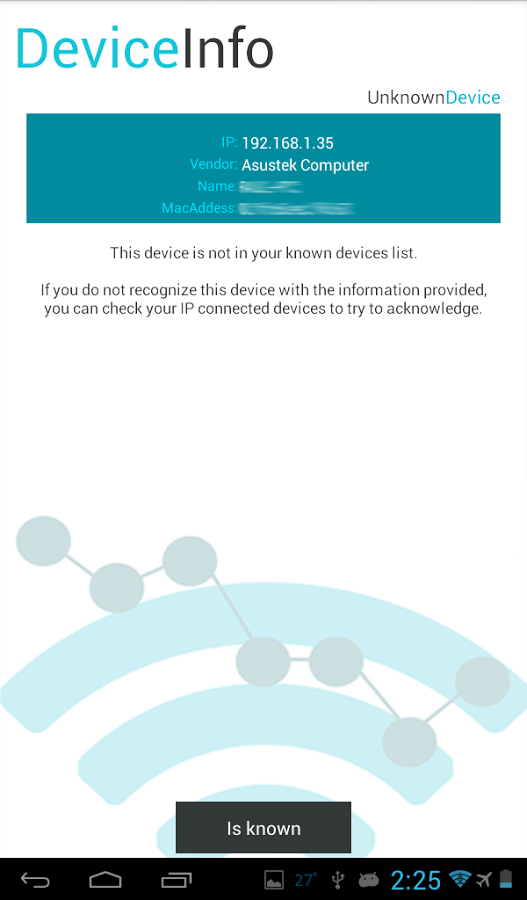
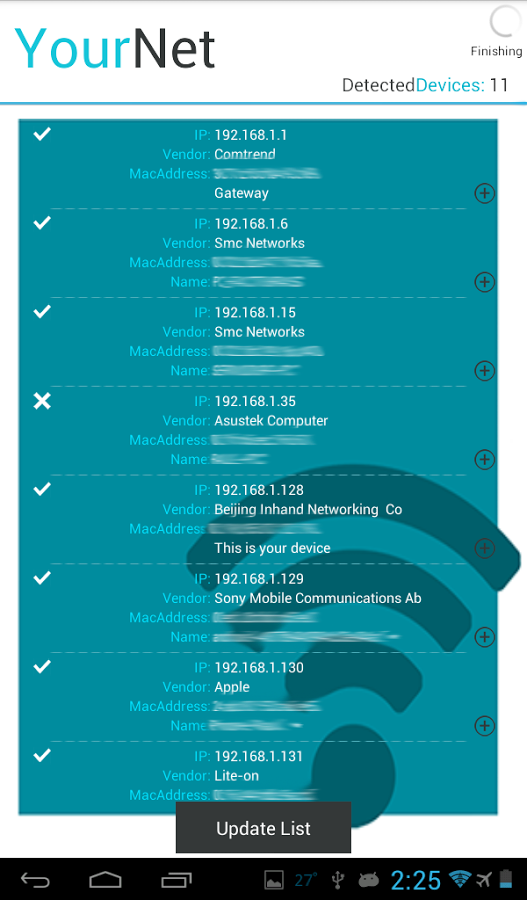




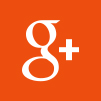








اگه میشه راهنماییم کنید که کدوم نرم افزار بهتره و امنیتش بالاتره که نصب کنم
ممنون
هر چقدر رمز رو تغییر میدم لعنتی بازم هک میکنه!!!
خواهش می کنم جواب بدید.
چیکار کنم؟
خسته نباشید
من رو لپ تاپم ویندوز 8.1 نصبه.وقتی میخام برنامه whose on my wifi را نصب کنم پیغام میده باید .net framework 2را نصب کنی در حالی که نسخه 4.5 روی سیستم دارم.لظفا راهنمایی کنید
اگه بتونید یه نرم افزاری معرفی بکنید که قابلیت نمایش حجم مصرفی دستگاه های وای فای متصل رو داشته باشه عالی میشه
من هر چقدر نام کاربری و رمز عبور را میزنم نمیره چیکار باید بکنم؟
عالی بود... ولی فقط میخواستم بدونم یه چیز به این مهمی رو آخه باید الآن گفت.... به نظر من این خبر هر روز باید به اطلاع مردم برسه.....قضیه کم چیزی نیست که...
با تشکر.
غریبه ها را توضیح دهید ممنون
خسته نباشید
لطفا برنامه اندروید را با فرمت apk برای دانلود قرار دهید
تا کسانی ک نرم افزار باز کردن rar رو ندارن هم بتونن مستقیما با استفاده از گوشی دانلود کنند و استفاده کنند
ممنونم
آخر نسخه جدید خوبه یا قدیمی؟
متاسفانه شرکت سازنده باید در آپدیت نسخههای جدید قابلیتهای بیشتری اضافه میکرد... برعکس قابلیتهای مهمش رو برداشته... برای همین این نسخه کاملتر از نسخه جدیده...
من d-link ذارم زبانش چینی شده
چظور میتونم انگلیسیش کنم
لطفا واضح توضیح بدید
با تشکر
از آموزش های خوبتون تشکر می کنم
من این 192.168.1.1 شماره رو تو مرورگر وآرد می کنم
بعد یه صفحه باز میشه و میگه رمز رو وارد کنید . من اون رمز رو گم کردم لطفا آموزش کامل رست کردن مودم رو هم بدید
ممنون
هر دو رمزشو بزن ADMIN